U bent hier:
U bekijkt een pagina die niet langer door SeniorWeb wordt bijgewerkt. Mogelijk is de informatie verouderd of niet meer van toepassing.
Gearchiveerd op .
Nieuwe Chrome geeft tabbladen een kleurtje
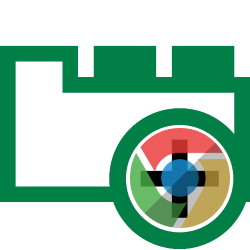
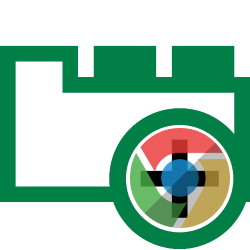

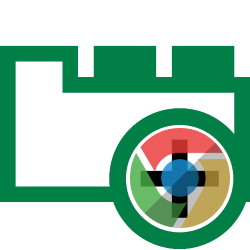 Met Chrome 83 voorziet u bij elkaar horende tabbladen van
een kleurtje. Ze komen in een groep, die u een passende naam geeft.
Met Chrome 83 voorziet u bij elkaar horende tabbladen van
een kleurtje. Ze komen in een groep, die u een passende naam geeft.
Op 18 mei verschijnt Chrome 83, de nieuwste update van Google Chrome. Een nieuwe functie in deze update is het groeperen van tabbladen. Veel mensen ergeren zich er tijdens het internetten aan dat ze tabbladen die over hetzelfde onderwerp gaan niet bij elkaar kunnen plaatsen. Als er veel tabbladen open staan, kan het lastig zijn om terug te vinden welke site op welk tabblad staat. Wie in Chrome 83 meerdere tabbladen opent die bij elkaar horen, kan ze voortaan opnemen in een (tijdelijke) groep. Dit is bijvoorbeeld handig als u vakanties vergelijkt op meerdere websites.
Een groep bestaat uit meerdere tabbladen die allemaal dezelfde kleur krijgen om de randen. U kiest zelf de kleur, bijvoorbeeld groen of rood. In een hokje met de gekozen kleur staat de naam die u de groep geeft. In het voorbeeld is er een groep gemaakt voor computersites, met de kleur groen:
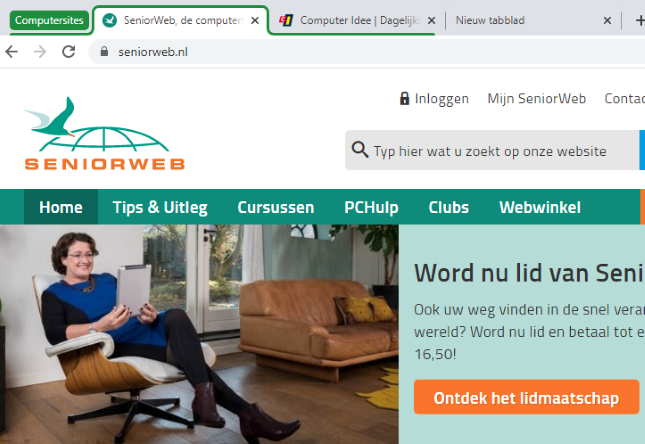
Wie Google Chrome al op de pc heeft, krijgt de update na 18 mei automatisch aangeboden. Dat gebeurt niet bij iedereen direct op 18 mei. Google laat weten dat het even kan duren eer een gebruiker de update krijgt aangeboden.
Meld je aan voor de nieuwsbrief van SeniorWeb
Elke week duidelijke uitleg en leuke tips over de digitale wereld. Gratis en zomaar in de mailbox.